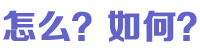怎么安装打印机打印机是办公和家庭生活中不可或缺的工具之一。无论是打印文件、照片还是表格,都需要一个正确安装的打印机。下面将详细介绍如何安装打印机,让您轻松上手。准备工作在安装打印机之前,确保您已经完成以下准备工作: 检查打印机:
怎么安装打印机
打印机是办公和家庭生活中不可或缺的工具之一。无论是打印文件、照片还是表格,都需要一个正确安装的打印机。下面将详细介绍如何安装打印机,让您轻松上手。
准备工作
在安装打印机之前,确保您已经完成以下准备工作:
检查打印机:确保您已购买了一台兼容您计算机操作系统的打印机,并且有包含的驱动程序光盘或下载链接。 连接电源和电缆:将打印机插入电源并连接到计算机的USB端口或通过Wi-Fi网络。 打印机墨盒/碳粉:确保打印机墨盒或碳粉盒已正确安装。安装步骤
接下来,我们将分步介绍如何安装打印机:
步骤 1:驱动程序安装
通常情况下,打印机会附带一张光盘,上面包含了所需的驱动程序。如果没有光盘,您可以在打印机制造商的官方网站上下载驱动程序。接下来,按照以下步骤安装驱动程序:
插入光盘或运行下载的驱动程序安装文件。 按照提示完成安装过程。 重新启动计算机,以确保驱动程序正确生效。步骤 2:连接打印机
根据您的打印机类型,选择以下其中一种连接方式:
USB连接:
将打印机连接到计算机的USB端口。 打开计算机,系统会自动检测到新设备并安装驱动程序。Wi-Fi连接:
在打印机控制面板上,进入设置菜单,找到Wi-Fi设置选项。 按照屏幕提示连接打印机到您的Wi-Fi网络。 在计算机上,打开打印机设置,选择添加新打印机,按照步骤连接到Wi-Fi打印机。步骤 3:测试打印
安装完成后,进行打印测试以确保一切正常:
打开一个文档或图片,点击“打印”选项。 选择安装的打印机作为目标打印机。 点击“打印”按钮,检查打印质量和颜色是否正常。常见问题
在安装过程中,您可能会遇到一些常见问题:
问题 1:找不到驱动程序
如果无法找到驱动程序光盘并且官方网站上也没有对应的驱动程序,尝试联系打印机制造商的客户支持。
问题 2:Wi-Fi连接问题
如果遇到Wi-Fi连接问题,确保打印机和计算机在同一Wi-Fi网络下,并检查Wi-Fi密码是否正确。
问题 3:打印质量问题
如果打印质量不理想,可能需要更换墨盒/碳粉或进行打印头清洁操作。
安装打印机可能需要一些时间和耐心,但按照上述步骤进行操作,您将能够成功安装并使用您的打印机。如果遇到任何问题,不要犹豫,向制造商或在线社区寻求帮助。现在,您可以愉快地打印文件、照片和表格了!
免责声明:本站文字信息和图片素材来源于互联网,仅用于学习参考,如内容侵权与违规,请联系我们进行删除,我们将在三个工作日内处理。联系邮箱:chuangshanghai#qq.com(把#换成@)